Cum să comprimați un GIF animat
Publicat: 2022-01-21Optimizarea site-ului dvs. pentru o performanță mai rapidă este mai importantă ca niciodată. Utilizatorii site-urilor se așteaptă la o experiență de utilizator fără întreruperi, iar SERP-urile favorizează site-urile care se încarcă rapid. Ca rezultat, trebuie să vă optimizați imaginile, inclusiv GIF-urile, pentru performanța site-ului. Dacă ești genul de persoană care folosește GIF-urile pentru a-ți comunica punctele și a face glume, trebuie să știi cum să le comprimi. Fișierele pot fi uriașe dacă nu ești atent, așa că un factor major pentru optimizarea imaginii include învățarea cum să comprimați un GIF animat.
Vom trece peste pașii pe care trebuie să-i faceți pentru a vă comprima GIF-ul. De asemenea, vom distribui o serie de instrumente de compresie pe care le puteți folosi, astfel încât să știți care sunt opțiunile dvs.
Ce este un GIF animat?
Un GIF poate fi o imagine statică sau animată. Dacă ați petrecut mult timp pe rețelele sociale sau pe aplicații de mesagerie precum Facebook Messenger, Slack sau Skype, probabil ați văzut și ați trimis o mulțime de GIF-uri animate. Spre deosebire de videoclipuri, GIF-urile animate sunt o compilație de imagini statice. (How-To Geek se referă la ele ca „flipbooks”, o expresie pe care o iubesc.)
GIF-urile animate conțin în esență mai multe imagini GIF statice. Ele par să se miște atunci când cadrele sunt combinate și redate în secvență. Deoarece din punct de vedere tehnic sunt multe fișiere individuale care creează un singur GIF animat, fiecare GIF poate ocupa destul de mult spațiu.
Există însă limitări. Un GIF acceptă doar 256 de culori, iar asta afectează dimensiunea fiecărui fișier, deoarece combinațiile de culori încearcă să imite imagini la fel de bogate în culori precum JPEG-urile. (O imagine JPEG acceptă 16,7 milioane de nuanțe.) Ca rezultat, dimensiunea fișierului unui GIF animat este, în general, destul de mare, deținând doar acea cantitate masivă de informații despre culoare. Găzduirea GIF-urilor mari sau cu încărcare lentă pe site-ul dvs. poate crea probleme cu performanța site-ului.
De ce ar trebui să comprim un GIF animat?
Deoarece fișierele mari, cum ar fi GIF-urile animate, pot încetini performanța site-ului și timpul de încărcare, doriți să le comprimați ori de câte ori este posibil. Totuși, nu face asta în vid. Este important să luați în considerare comprimarea GIF-urilor ca parte a strategiei de optimizare a site-ului dvs. (care ar trebui să includă și comprimarea imaginilor și a altor elemente grafice).
Dacă sunteți proprietarul unui site web WordPress, există o serie de factori care pot influența timpul de încărcare și performanța site-ului dvs. Unele dintre acestea includ imaginile dvs., pluginurile WordPress și revizuirile site-ului. GIF-urile pe care le utilizați pe site-ul dvs. sunt o altă piesă importantă a acestui puzzle.
GIF-urile animate sunt adesea mai mari de 1 MB, ceea ce înseamnă că timpul de încărcare a site-ului dvs. web ar putea fi afectat semnificativ. Pe măsură ce avansăm, veți vedea schimbarea semnificativă a dimensiunii fișierului care are loc odată ce ați trecut GIF-ul animat prin procesul de comprimare.
Cum să comprimați un GIF animat
A învăța cum să comprimați un GIF animat este ușor și rapid. Vă vom ghida prin pașii cum să faceți acest lucru. Mai întâi, totuși, să vorbim despre unele dintre opțiunile de compresie GIF disponibile.
Ezgif
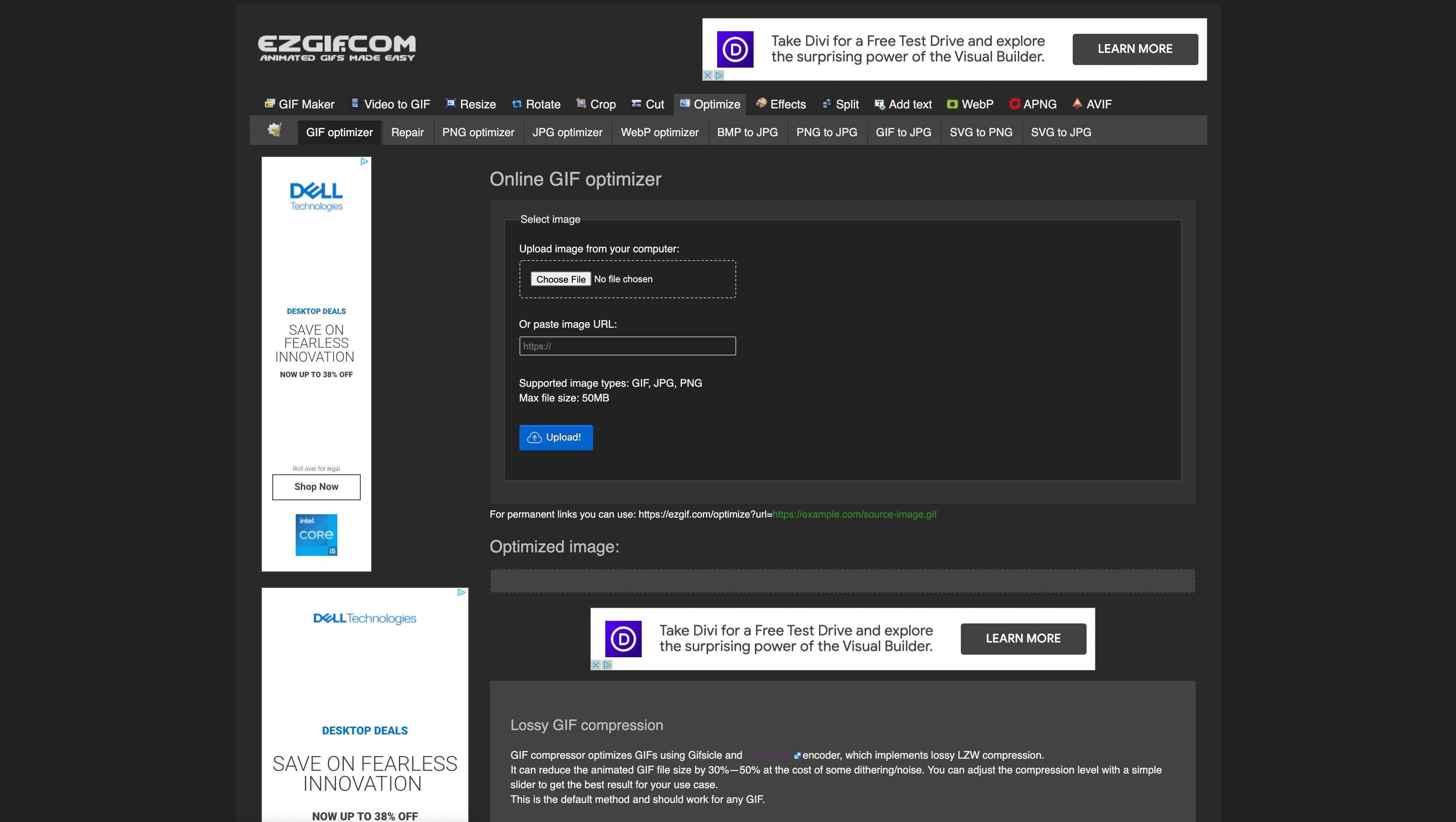
Ezgif este un instrument de compresie gratuit care facilitează învățarea cum să comprimați un GIF animat. Utilizați acest instrument bazat pe browser pentru a încărca și a comprima fișierele în doar câțiva pași simpli. Instrumentul funcționează prin utilizarea compresiei cu pierderi, ceea ce înseamnă că puteți reduce dimensiunea fișierului fără a pierde informații. De asemenea, reduce dimensiunea GIF prin reducerea ușor a culorii, eliminând cadrele în exces fără a elimina animația în sine și făcând unele elemente ale imaginii transparente.
Toate acestea combinate înseamnă că vor exista mult mai puține date de încărcat de către utilizatori.
Compresor GIF

GIF Compressor este un alt compresor gratuit, bazat pe browser, care permite utilizatorilor să comprima în loturi până la 20 de fișiere simultan. Dacă comprimați în loturi, atunci veți primi un fișier ZIP de descărcat când procesul este finalizat. La fel ca Ezgif, GIF Compressor este gratuit de utilizat.

Comprimați sau muriți

Compress or Die este un compresor GIF gratuit care este adaptat special utilizatorilor care doresc să creeze avatare mici, dar de înaltă calitate din GIF-urile lor. Site-ul permite utilizatorilor să-și încarce propriul fișier, să tragă și să plaseze, să lipească adresa URL a imaginii, să folosească un URI de date Base64 sau un script Photoshop-JSX. În timp ce Ezgif și GIF Compressor permit fiecare imagini de până la 50 MB, Compress or Die acceptă doar imagini de până la 8 MB. Deci, dacă utilizați GIF-uri animate foarte detaliate, aceasta nu va fi o alegere bună pentru dvs.
Cum să comprimați un GIF animat cu Ezgif
Ezgif este probabil cea mai bună opțiune pentru majoritatea oamenilor, așa că vom arunca o privire la toți pașii pe care trebuie să-i parcurgeți pentru a pregăti imaginile pentru site-ul dvs.
Mai întâi, lansați o nouă fereastră de browser și navigați la https://ezgif.com/optimize. Apoi, alegeți doar imaginea pe care doriți să o încărcați de pe computer. Alternativ, puteți lipi adresa URL a imaginii dacă o aveți deja stocată online undeva. (În acest caz, am salvat o imagine de la Giphy pentru a demonstra beneficiile complete ale utilizării acestui instrument.)

Faceți clic pe Încărcare și, odată ce fișierul dvs. a fost încărcat, acesta va apărea în fereastră. Acum puteți optimiza imaginea alegând cum și cât de mult doriți să o comprimați. În scopul acestui articol, am selectat Lossy GIF și am ales un nivel de compresie de 200 (cel mai greu posibil pentru acest instrument).

Faceți clic pe Optimizați GIF și veți vedea GIF-ul optimizat afișat sub originalul. Detaliile și informațiile optimizate ale imaginii vor fi disponibile imediat.
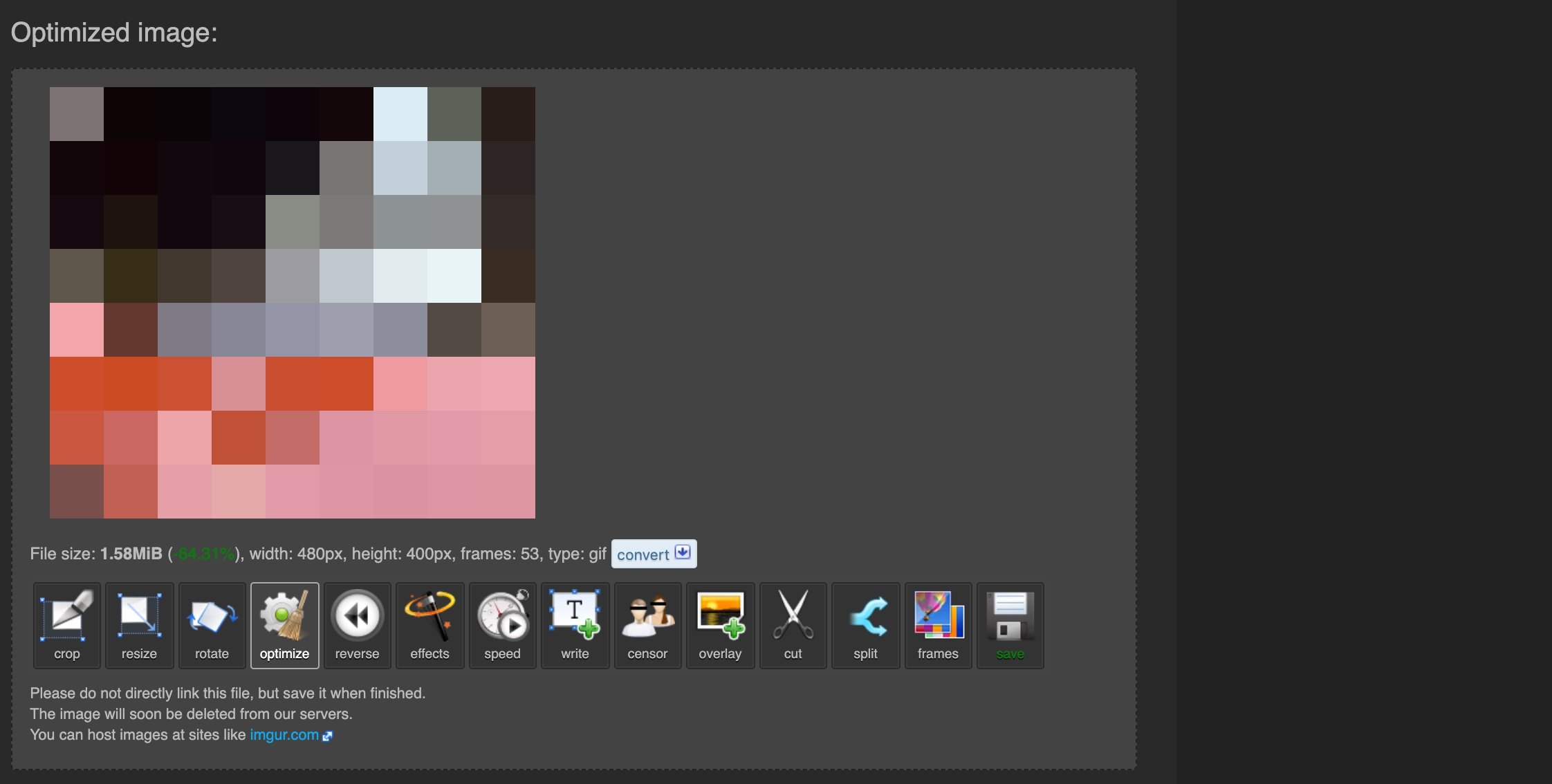
În timp ce culoarea și calitatea au fost ușor degradate, modificarea nu a fost suficientă pentru a garanta utilizarea unui GIF care avea aproape 5 MB în forma sa originală. Odată comprimat, dimensiunea fișierului a scăzut la 1,58 MB. Aceasta este o reducere de 70% . Asta e cu adevărat impresionant. Cu toate acestea, așa cum am menționat mai sus, chiar și 1,5 MB este încă un fișier destul de voluminos.
Din acest motiv, vă sugerăm să utilizați instrumentele încorporate pentru a continua editarea GIF-ului. Le puteți salva pe computer folosind meniul situat sub imagine. În plus, în funcție de nevoile dvs. de dimensiune (și calitate) fișierului, îl puteți rula din nou prin Ezgif sau chiar puteți încerca un alt instrument de compresie pe fișierul deja comprimat. Calitatea tinde să se degradeze de fiecare dată când faci asta, dar nivelul la care este în regulă depinde de conținutul tău.
Nu uitați că un GIF animat, chiar și atunci când îl comprimați, nu va rivaliza cu un fișier JPEG, SVG sau WebP. Dacă aveți nevoie de cele mai mici și mai rapide imagini de pe internet, ar trebui să renunțați complet la animații.
Concluzie
Pe măsură ce lucrați pentru optimizarea site-ului dvs. web pentru performanțe optime, țineți cont de compresia GIF. Amintiți-vă că GIF-urile sunt adesea mult mai mari decât v-ați aștepta să fie și că nu ar trebui să le neglijați atunci când vă optimizați site-ul. Având în vedere toate acestea, știți cum să comprimați un GIF animat (și ce instrumente fac treaba), astfel încât site-ul dvs. ar trebui să se încarce și mai repede acum.
Rețineți că atunci când utilizați orice tip de suport media pe site-ul dvs. web, trebuie să vă asigurați că este licențiat corespunzător pentru uz comercial. Acestea includ GIF-uri - doar pentru a fi în siguranță.
Care este instrumentul tău preferat pentru a comprima un GIF animat? Spune-ne ce ar trebui să folosim în comentarii!
Imagine prezentată prin muchomoros / shutterstock.com
